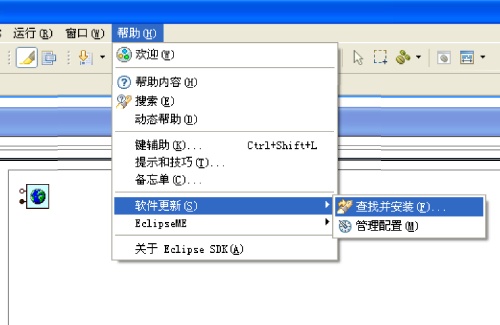[2013.4.18]java+Eclipse环境下ArcEngine10 开发环境搭建
目录
接上一篇:
[2013.04.18]Eclpise-java开发环境搭建总结(JDK+Eclipse+VE)
http://blog.csdn.net/u010250945/article/details/8820811#
3ArcEngine10 开发环境搭建
3.1 ArcEngine10开发环境的要求
Ø Java 1.6
Ø Eclipse 3.6+VE
Ø ArcGis Engine Runtime 10
Ø Arcgis Desktop10
Ø ArcGIS Engine 10 SDK for the Java Platform
3.2安装ArcGis EngineRuntime 10
下载ArcGIS EngineDevelopkit 10.iso,完整大小为3.38GB。解压缩后点击ESRI.exe。
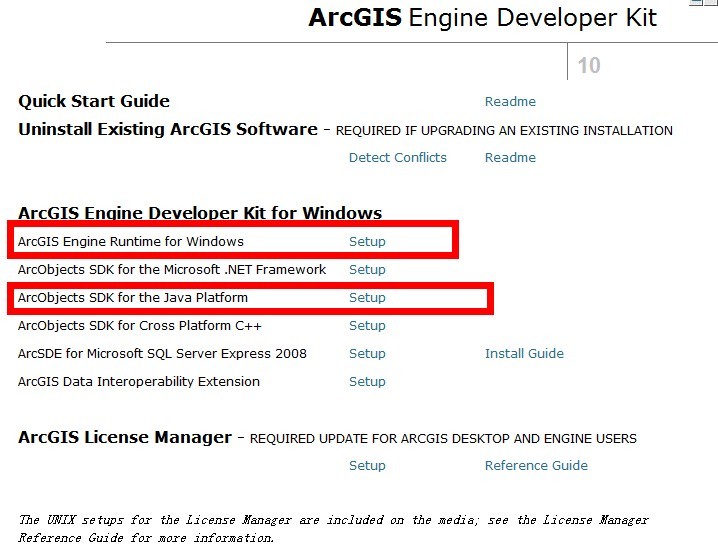
可以点击DetectConflicts检测一下安装的冲突。点击Arcgis Engine Runtime for Windows,一路next就行了。
3.3Arcgis Desktop10安装
如果直接点击Arcobjects SDKfor the Java Plantform最后会出现要求注册的页面,由于无法注册,安装不成功。其实Arcgis Desktop10的许可和Arcobjects SDK for the Java Plantform的许可是一致的,也就是说,如果我的ArcgisDesktop10安装成功的话,Arcobjects SDK for the Java Plantform就不用再注册了,事实上也就是如此。由于ArcgisDesktop10的破解版可以获得,这样我们曲线救国,先安装Arcgis
Desktop10,更为重要的是Arcgis Desktop10中有许多可用的文件地图可以用来使用。如果已经安装过的话,可以跳过这一步!
下载完整的Arcgis Desktop10安装文件解压后有4.1G的大小。
3.3.1 ArcGIS 10中文版的下载(转载,忘了出处)
下载地址网上直接搜索很多,下面是我下载的地址,供参考。
ArcGIS 10 CS:
ESRI ArcGIS 10 CS 注册机:
http://download.csdn.net/source/3062237
这个地址是我网上找的一个中文注册机传到csdn上的,可以下载试用。
3.3.2 ArcGIS 10中文版的安装
1、运行ArcGIS 10.0 安装包里的ESRI.exe,出现以下安装界面。先点“许可管理器”的“安装”,一路点下去,什么都不要管。ArcGIS Desktop 安装到到最后有个选择也不管,点击关闭。

完成后在License Server Administrator程序中停止服务器的运行;
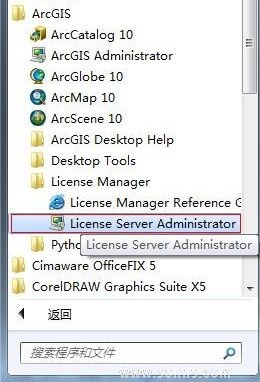
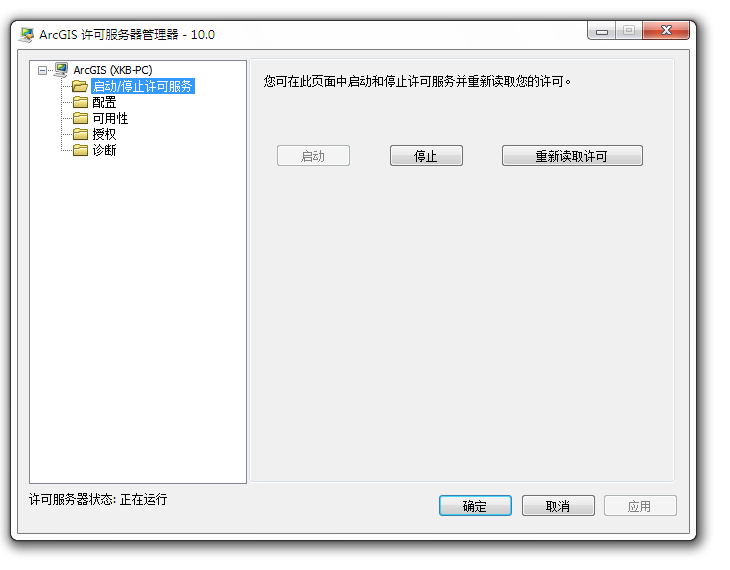
2、接下来点“ArcGIS Desktop 包括简体中文语言增补包”的“安装”,安装ArcGIS Desktop中文版;

3、打开注册机,注意:主机编号可以不改,选择好过期时间和版本号(与你所安装的版本一致);点“所有”授权所有功能;
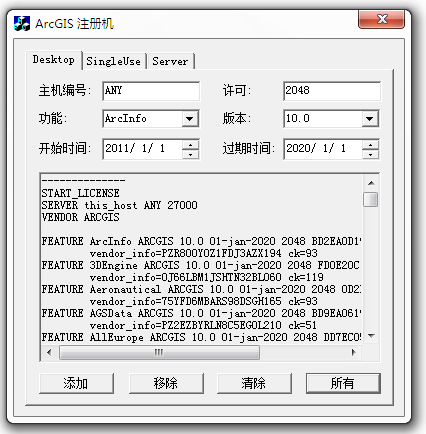
4、全选框内的许可文件内容,复制,新建一个文本文档,粘贴这些文字,将“this_host”替换为本地计算机的名称,另存文件为service.txt;把生成的service.txt复制到安装目录的\License10.0\bin\文件下,替换同名文件service.txt。
5、在开始>程序>ARCGISLicense Manager打开License Server Administrator,启动服务。
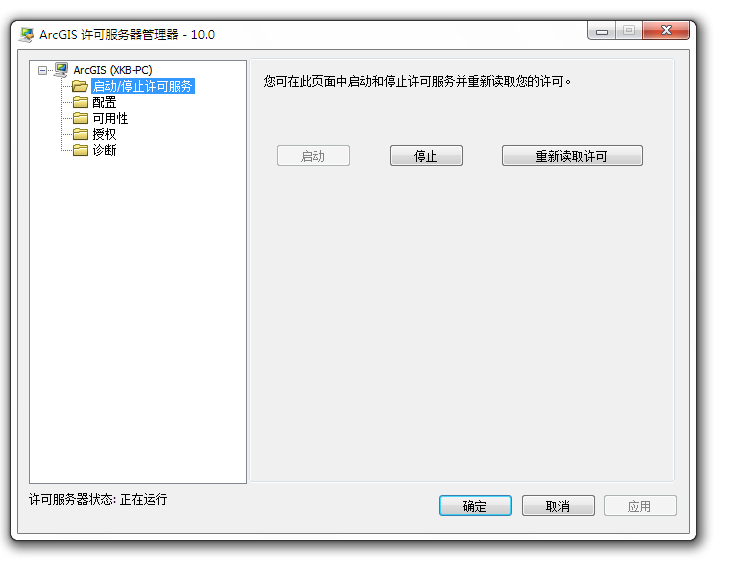
6、打开ArcGIS Administrator,Desktop中选择ArcInfo(浮动使用),将“许可管理器”中的Not_set改成localhost;
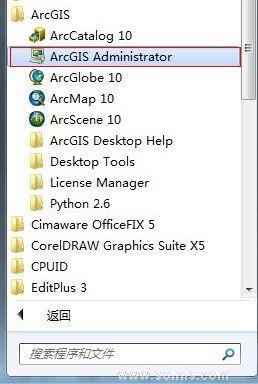
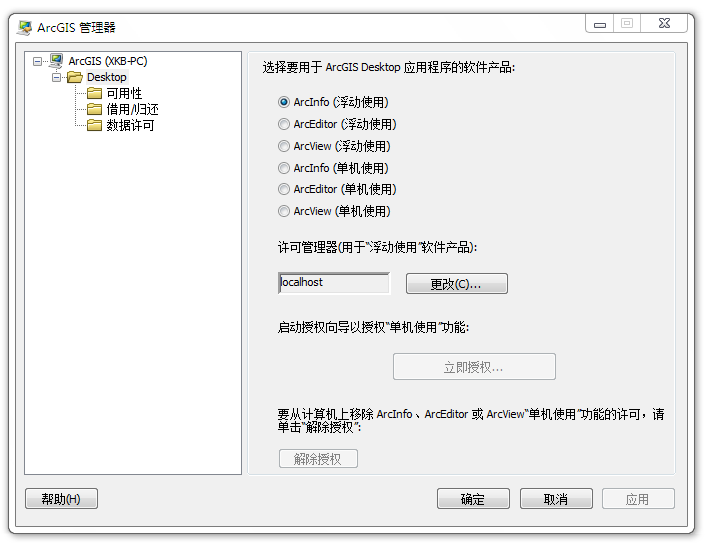
点“可用性”可以查看授权情况。
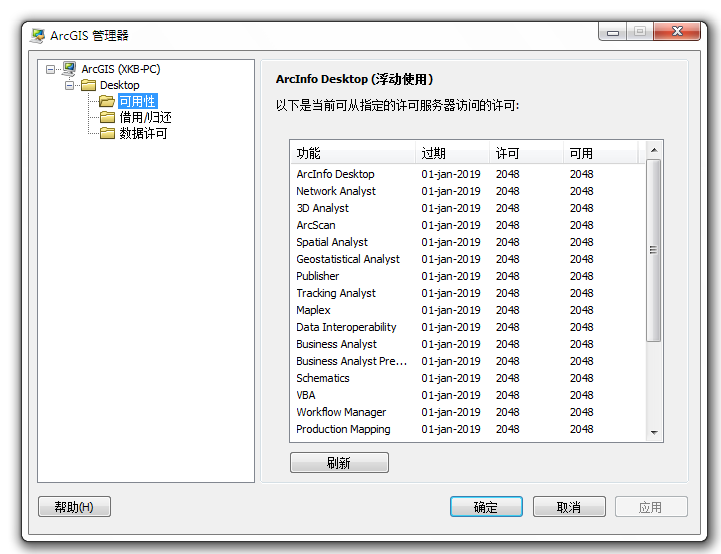
如果看不到授权情况,可在License Server Administrator中按照停止,启动,重新读取许可 这三个顺序分别点击按钮,看到下方正在运行,说明许可文件已经能够进行使用。
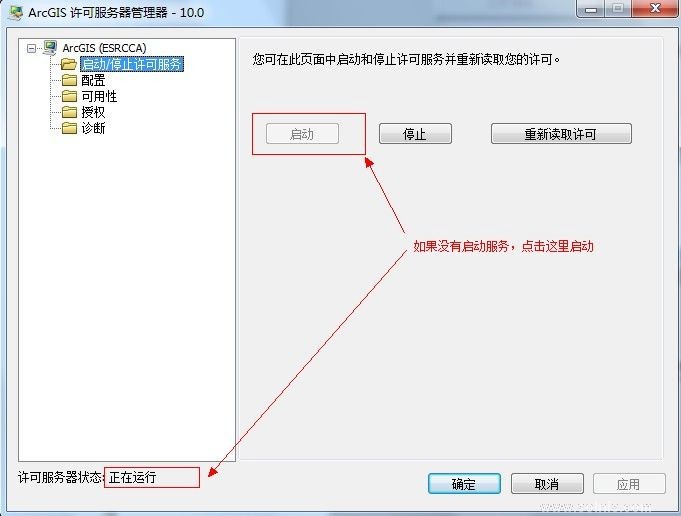
3.4安装ArcGIS Engine 10 SDKfor the Java Platform
直接点击ArcGIS Engine 10 SDKfor the Java Platform,不会再出现注册页面,安装成功。
打开ArcGIS Administrator,Engine中选择ArcGis Engin运行时(浮动使用),将“许可管理器”中的Not_set改成localhost(更改Desktop后这里应该会自动是localhost);
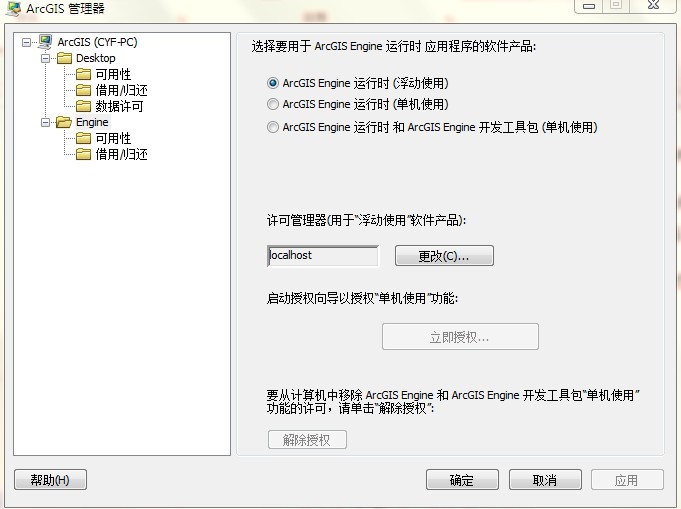
查看可用性:
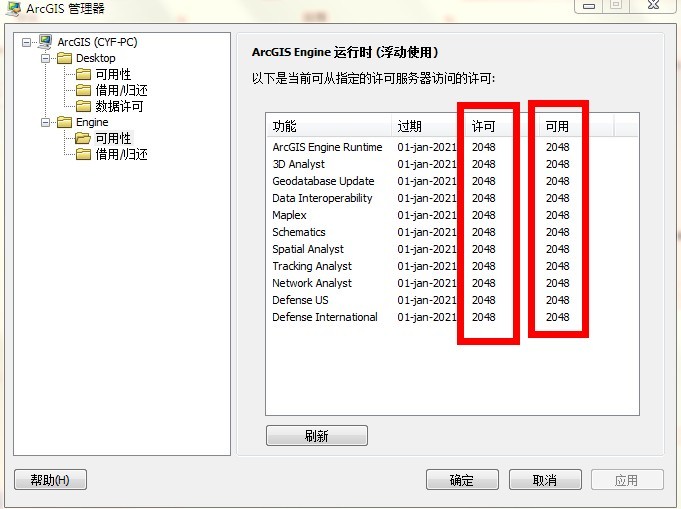
好了,配置成功!
3.5配置Eclipse
3.5.1增加Eclipse的堆栈内存
默认情况下,Eclipse3.3分配了512MB的内存给Java开发者使用。但是,为了避免在安装ArcGIS插件时出现内存不足的现象,建议把内存加到1024MB。对eclipse根目录下的eclipse.ini文件进行修改即可。
打开Eclipse文件夹,找到eclipse.ini配置文件,记事本打开后修改Xmx修改为1024m
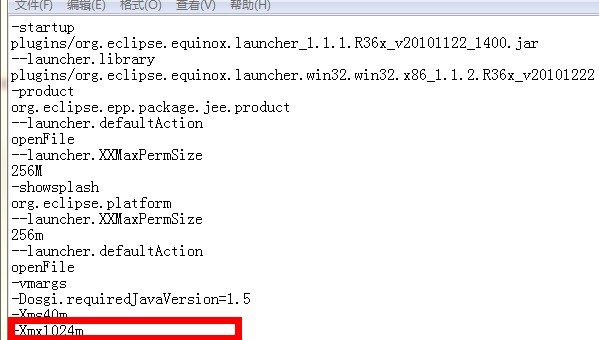
3.5.2安装ArcGISPlug-ins
Eclips3.6的help菜单默认是没有下列的Softwareupdates菜单的
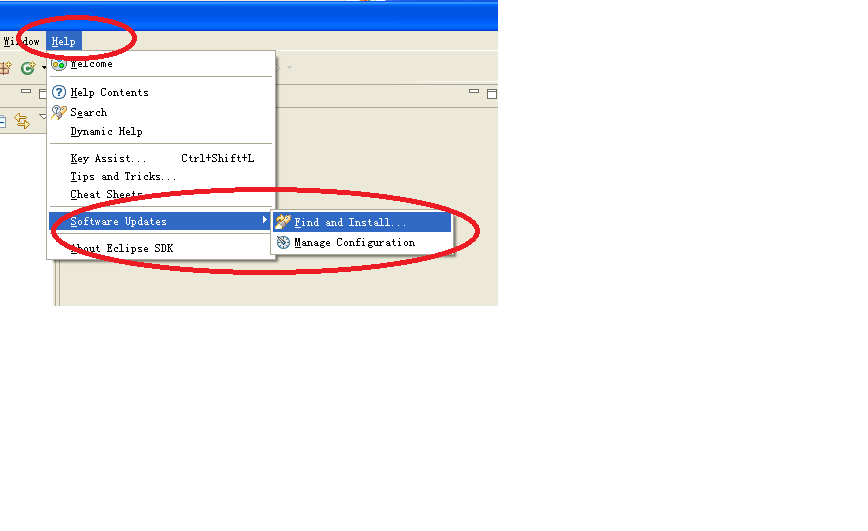
点击菜单Windows>>Preference>>General>>Capabilities,点选ClassicUpdate
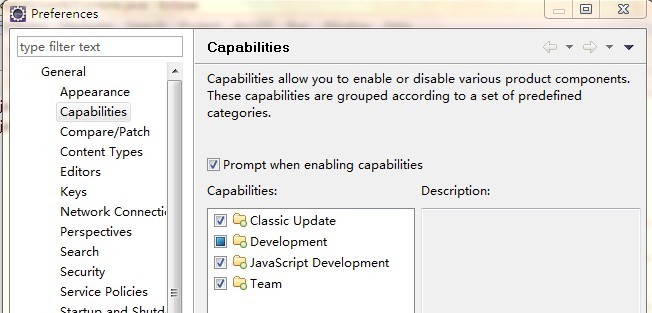
这样help菜单中就出现上述菜单,点击后选择
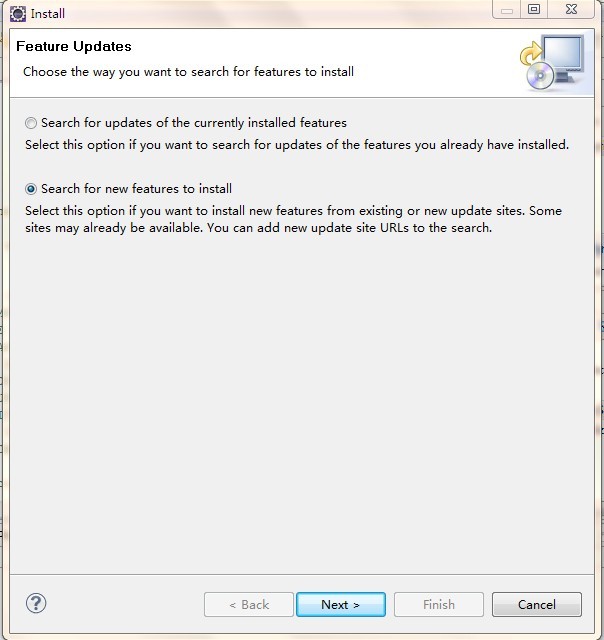
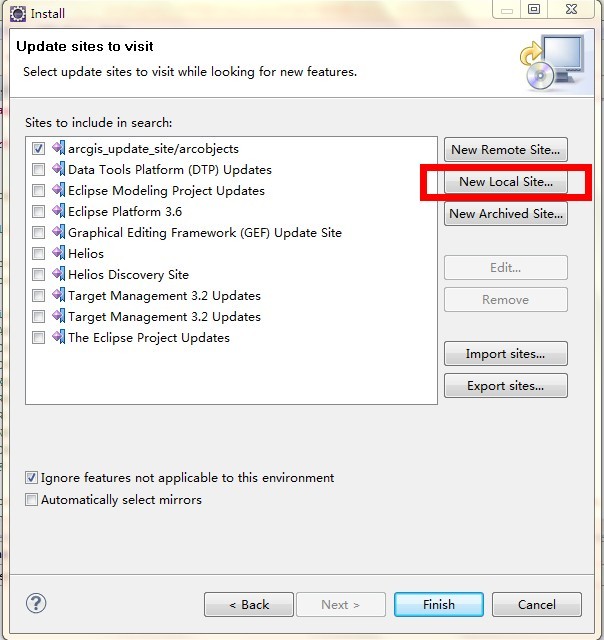
选择的文件夹arcobjects,我的路径是:D:\ProgramFiles\ArcGIS\DeveloperKit10.0\java\tools\eclipse_plugin\arcgis_update_site,注意这个文件在DeveloperKit10.0下面。
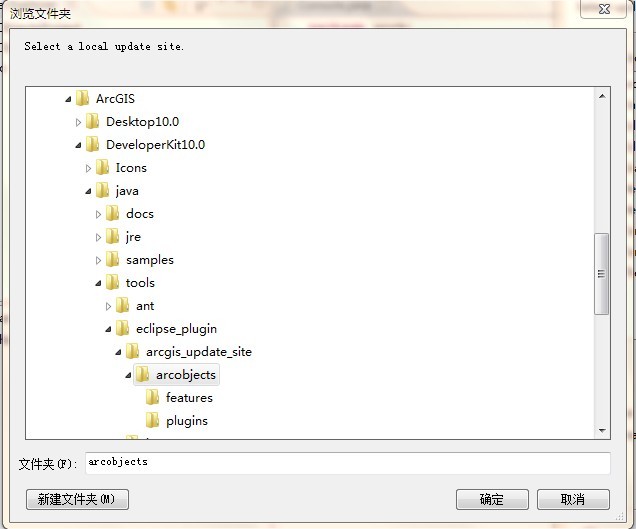
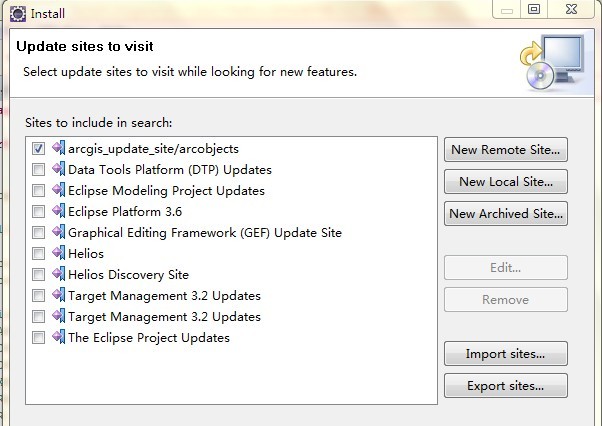
一路Next,安装成功后,提示你要重启Eclipse,重启后即安装成功。
3.6验证ArcEngine10开发环境是否安装成功
新建工程
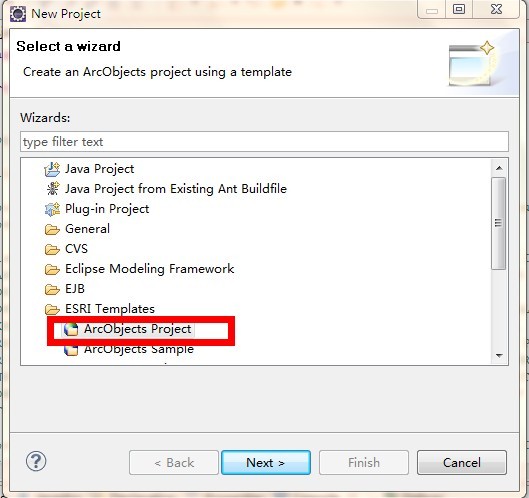
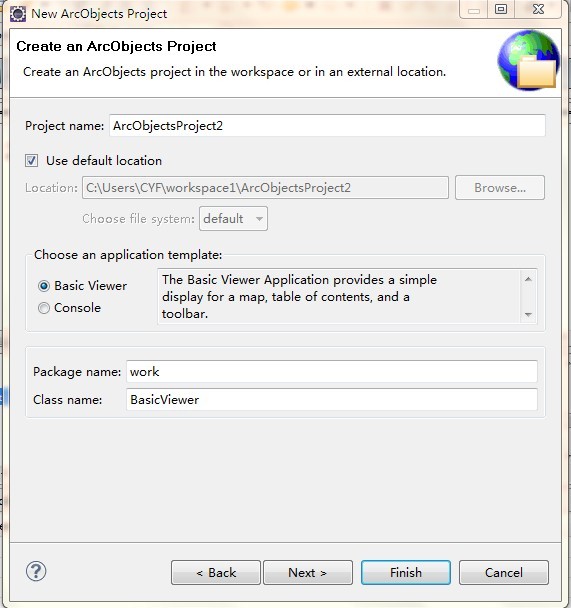
这里选择Map以及选择D:\Program Files\ArcGIS\DeveloperKit10.0\java\samples\data\mxds目录下的usa.mxd,
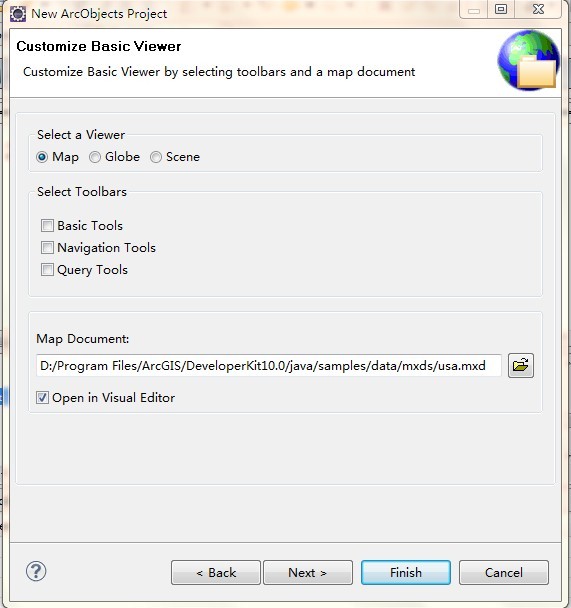
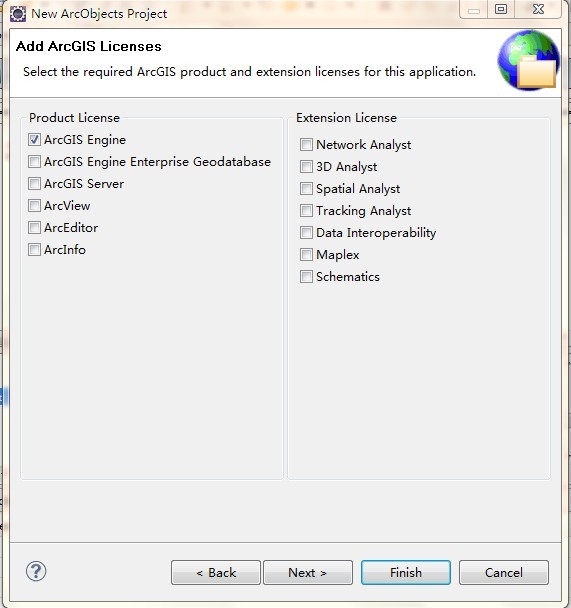
新建完成后运行,出现对话框,选择BasicView
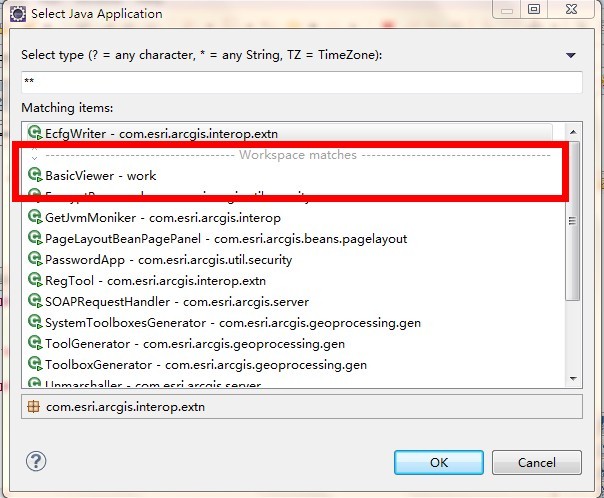
稍等后出现以下界面,表示开发环境最终成功!
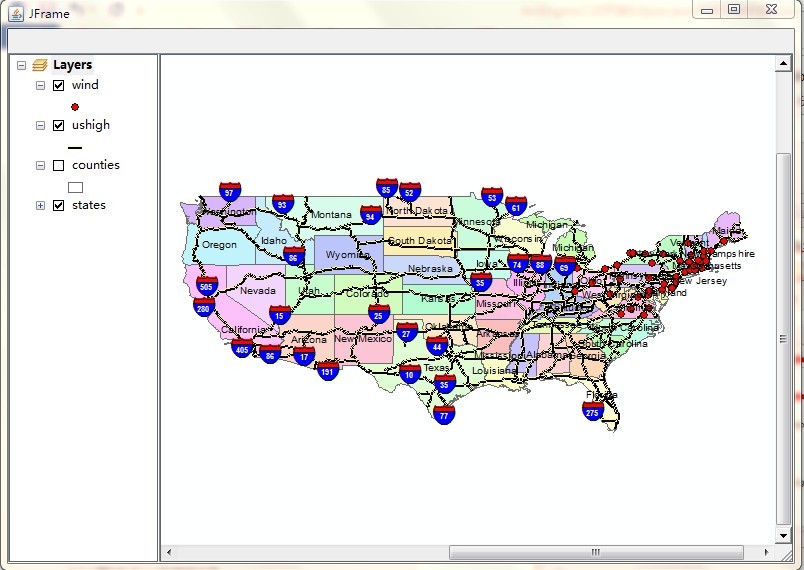
转载自:https://blog.csdn.net/u010250945/article/details/8821033